win10系统桌面快捷图标出现蓝底的设置技巧
发布日期:2019-07-06 作者:老毛桃系统 来源:http://www.1zd1.com

方法一:
1、下载安装电脑修复大师 2、选择去除桌面蓝底选项点击修复。
方法二:
1、在“开始”---》运行---》打入“regedit”回车
2、定位到HKEY_UsERs---》s-1-5-21-1121289129-3884528725-3932546534-1006》software---》Microsoft---》windows---》CurrentVersion---》Explorer---》Advanced
3、找到“showCompColor”=“dword:00000001”更改为“dword:00000000”
4、找到“Listviewshadow”=“dword:00000000”更改为“dword:00000001”
方法三:
1、进入CMd命令行窗口,可通过组合键win+R唤出运行窗口,然后输入CMd确定即可打开命令提示符,也可在开始菜单中找到CMd命令提示符;
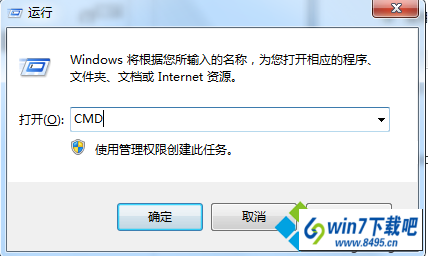
2、在cmd命令行窗口中依次执行以下命令。
taskkill /im explorer.exe /f
cd /d %userprofile%\appdata\local
del iconcache.db /a
start explorer.exe
exit
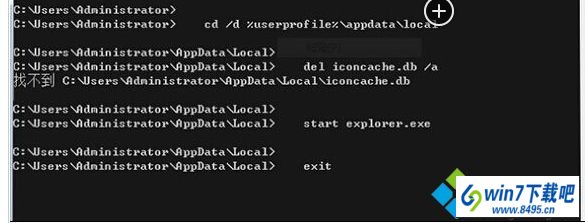
说明:以上方法的具体意思是先结束Explorer资源管理器,然后删除缓存文件,然后重新运行资源管理器的一个过程。
上述讲解就是win10系统桌面快捷图标出现蓝底的三种图文步骤,大家可以将此方法分享给身边的朋友,希望能够帮助到大家!
- 老毛桃 Win8.1 青年装机版 2019.12(64位)2019-11-19
- 深度技术Windows xp 经典装机版 2021.042021-03-15
- 深度技术WinXP 可靠装机版 2021.052021-04-14
- 电脑公司最新64位win10体验优质…2021-11-14
- 萝卜家园Windows10 通用中秋国庆版32位 2020.102020-10-01
- 老毛桃 GHOST WIN7 SP1 X86 经典旗舰版 V2017.032018-12-12
- 深度技术Windows7 专业装机版32位 2021.052021-04-14
- 雨林木风Windows7 特别装机版64位 2020.102020-09-18
- 雨林木风WinXP 修正装机版 2020.082020-07-13
- 深度技术Windows xp 精英装机版 2020.092020-08-16
- win10系统写字板乱码怎么办|win10写字板乱码的设置技巧2019-07-02
- 教你win7系统中玩梦幻西游总是一卡一卡的方法?2019-09-30
- 大师教您win10系统手动设置dns解决网页打不卡的问题2019-11-08
- xp系统主题被禁用的修复技巧2019-08-08
- 图文教你win10系统更改电脑临时文件夹的位置的方案2019-10-10
- xp系统打开solidworks提示VBE6ExT.oLB不能被加载的方法…2019-08-10
- 小编教你xp系统下CAd图纸打开速度很慢的步骤?2018-05-21
- win7高对比度配置点了没反应的完美处理办法2013-01-10
- 安装好wn7系统发现可使用内存变少如何回事?2016-06-07
- win7怎么自动关上显示器|win7自动关上显示器的办法2013-01-14
